Niemożliwe do utworzenia spotkania zespołowego w programie Outlook, ponieważ spotkanie zespołów uzupełniających jest wyłączone – Microsoft Assurp, rozwiązywa
Rozwiązywanie problemów z zespołami uzupełniającymi dla systemu Windows
Contents
- 1 Rozwiązywanie problemów z zespołami uzupełniającymi dla systemu Windows
Jako przypomnienie, .Netto 4.8 i WebView2 są wymagane dla zespołów spotykających się w programie Outlook.
Niemożliwe do utworzenia spotkania zespołu w programie Outlook, ponieważ zespoły zjednoczenia uzupełniającego są wyłączone
Kiedy próbujesz utworzyć spotkanie zespołów w programie Outlook Desktop, okazuje się, że brakuje opcji na wstążce.
Ten problem może wystąpić, jeśli zespoły zjednoczenia uzupełniającego są wyłączone.
Stan: rozwiązanie omijające
Zespoły zespołów i zespoły programu Outlook poprawia problemy, które powodują dezaktywację zespołów uzupełniających uzupełniają. Natychmiastowe poprawki są zawarte w najnowszych wersjach i trwają prace w celu rozwiązania tego problemu z zmianami kodu i oprzyrządowania.
Możesz wykonać następujące kroki, aby przywrócić zespoły zjazdu komentarzy:
- W biurze Outlook kliknij Plik>Zarządzaj suplementami com.
- Rozwijać Opcje Zespoły Microsoft spotkają suplement dla Microsoft Office i wybierz Nie monitoruj tego suplementu przez następne 30 dni. Jeśli ta opcja nie jest dostępna, wybierz Zawsze aktywuj to uzupełnienie. Następnie wybierz Stosować I Zamknąć.
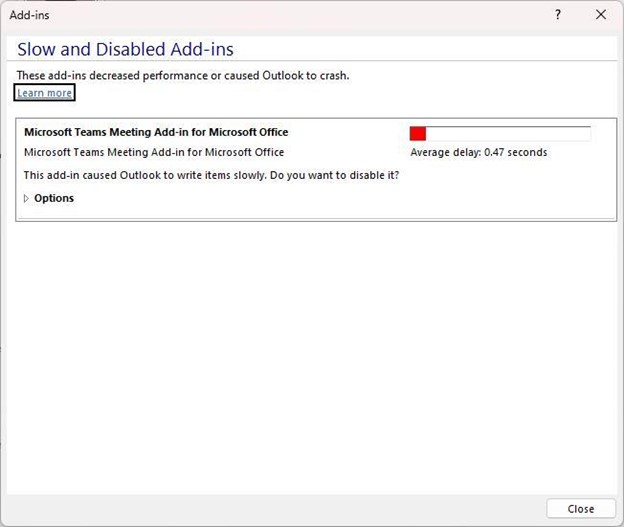
Jeśli powyższe kroki nie rozwiązały problemu, reaktywuj uzupełnienie z okna dialogowego wyłączonego.
Reaktywować zespoły zjednoczenia uzupełniające:
- W perspektywie , wybieraćOpcje > plików>Suplementy >Zarządzać, Wybierać ” Wyłączone elementy “, Następnie Dostęp.
- Jeśli zobaczysz Zespoły wymienione pod dezaktywowanymi elementami, wybierz je, a następnie Wybierz Aktywuj.
- Uruchom ponownie perspektywy i sprawdź, czy suplement działa.
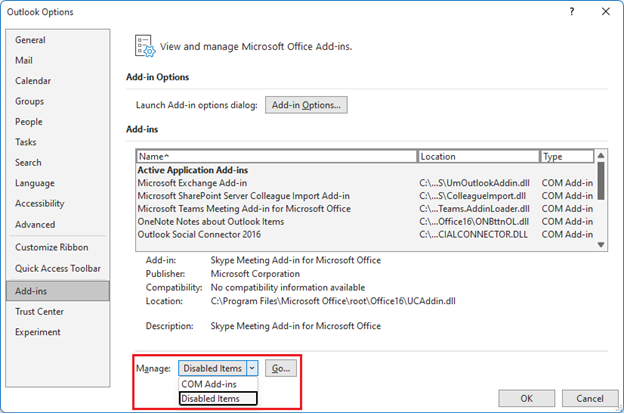
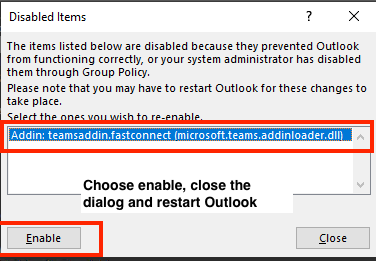
Kolejnym środkiem zapobiegającym dezaktywacji zespołów uzupełniających przez Outlooka jest dodanie tego klucza rejestru:
- otwarty Redaktor rejestru.
- Dostęp Lacomputer \ HKEY_CURRENT_USER \ Software \ Microsoft \ Office \ 16.0 \ Outlook \ odporność \ donotdisableaddinist rejestr
- Utwórz wartość DWORD (32 bity):
- Nazwa: Teamsaddin.FastConnect
- Wartość: 1
Sprawdź wymaganą konfigurację systemu
W zespole Wiadomości zespołów, po MC392289, należy również potwierdzić następujące porady:
MC392289 – Przywołaj instalację .Netto 4.8 i WebView2 wymagane dla zespołów spotykających się w programie Outlook
Jako przypomnienie, .Netto 4.8 i WebView2 są wymagane dla zespołów spotykających się w programie Outlook.
Jak wpływa to na Twoją organizację:
Aby uniknąć zdegradowanego doświadczenia w spotkaniu zespołów w programie Outlook, sprawdź, czy klienci są aktualizowani .Netto 4.8 i WebView2.
Jak możesz się przygotować:
Przejrzyj następujące zasoby i sprawdź to .Netto 4.8 i WebView2 są zainstalowane w celu wykonania komplementu na spotkanie zespołów w programie Outlook:
ZAUWAŻONY : W niektórych przypadkach wsparcia inżynierowie stwierdzili, że jeśli .Netto 4.8 lub WebView2 nie zostały zainstalowane, instalacja rozwiązała problem dezaktywacji zespołów uzupełniających.
Te kroki pomogą sprawdzić, czy .Netto 4.8 jest zainstalowany:
Poniższe kroki wykonane z sekcji Użyj edytora rejestru z powyższego artykułu.
- W wydawcy rejestru otwórz następujące sub-bed: HKEY_LOCAL_MACHINE \ Software \ Microsoft \ Net Framework Setup \ ndp \ v4 \ Full. Jeśli subf Kompletny nie jest obecny, nie zainstalowałeś .Framework net 4.5 lub później.
- Poszukaj danych wejściowych Reg_DWORD Uwolnienie. Jeśli istnieje, .Framework net 4.5 lub później jest zainstalowany. Jego wartość odpowiada konkretnej wersji .Ramy netto. Na przykład na poniższym rysunku wartość wejścia Uwolnienie to 528040, co jest kluczem do publikacji .Framework net 4.8.
Te kroki pomogą sprawdzić, czy zainstalowany jest WebView2
Poniższe kroki są wykonane z sekcji Instalacja środowiska wykonawczego WebView2 z powyższego artykułu.
- Po instalacji zobaczysz wejście dla Microsoft Edge WebView2 Runtime Panel konfiguracjiProgramy> Programy >Programy i funkcje.
Inne zasoby ::
Dodatkowe zasoby

Zapytaj ekspertów
Skontaktuj się z ekspertami, omów wiadomości o programie Outlook i najlepsze praktyki oraz przeczytaj nasz blog.

Uzyskaj pomoc społeczności
Zadaj pytanie i znajdź rozwiązania z technicznymi agentami wsparcia, MVP, inżynierami programu Outlook i użytkowników.

Zaproponuj nową funkcję
Twoje sugestie i komentarze są mile widziane. Daj nam znać swoje pomysły. Słuchamy cię.
Rozwiązywanie problemów z zespołami uzupełniającymi dla systemu Windows
Zespoły zjazdu uzupełniającego pozwalają zaplanować spotkanie zespołów od programu Outlook. Suplement jest dostępny dla programu Outlook w systemie Windows, Mac, Web i Mobile i musi być instalowany automatycznie, jeśli zespoły Microsoft i Office 2013, Office 2016, Office 2019 lub Office 2021 zainstalowane na komputerze Windows.
Aby wyszukać zespoły uzupełniające, otwórz Outlook, przejdź do wyświetlacza kalendarza, a następnie wybierz Spotkanie nowych zespołów.
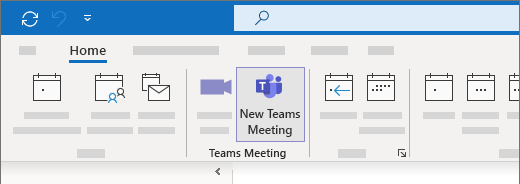
Rozwiązywanie problemów (zautomatyzowana procedura)
Pobierz i uruchom Asystent wsparcia Microsoft i odzyskiwanie, aby przeprowadzić rozwiązywanie problemów i zautomatyzowane poprawki.
Aby uzyskać więcej informacji na temat pobierania i instalacji asystenta wsparcia Microsoft i odzyskiwania, dostęp do asystenta wsparcia Microsoft i asystenta odzyskiwania.
Rozwiązywanie problemów (procedura ręczna)
Jeśli te opcje nie działają, oto dwa dodatkowe kroki do wypróbowania. Jeśli pierwszy krok nie działa, wypróbuj drugie.
- Odłącz zespoły, a następnie uruchom ponownie aplikację. (Na pasku wyszukiwania paska zadań wprowadź Zespoły, Następnie wybierz go w wynikach).
- Zamknij program Outlook, a następnie uruchom ponownie. (Na pasku wyszukiwania paska zadań wprowadź Perspektywy, Następnie wybierz go w wynikach).
Jeśli nadal nie widzisz uzupełnienia, sprawdź, czy nie jest on dezaktywowany w programie Outlook:
- W programie Outlook, pod zakładką Plik, wybierać Opcje.
- W oknie dialogowym Opcje programu Outlook, wybierać Suplementy.
- Potwierdź, że Zjazd z zespołami Microsoft uzupełnia Microsoft Office jest wymieniony na liście Aktywne suplementy aplikacji.
- Jeśli suplement spotkania zespołów Microsoft jest wymieniony na liście Suplementy aplikacji wyłączone, poniżej Zarządzać, wybierać Uzupełnia com, Następnie Mieć dostęp. .
- Wybierz pole wyboru Zjazd z zespołami Microsoft uzupełnia Microsoft Office.
- Wybierać OK We wszystkich oknach dialogowych, a następnie zamknij program Outlook.
- Uruchom ponownie perspektywy. (Na pasku wyszukiwania paska zadań wprowadź Perspektywy, Następnie wybierz go w wynikach).
Aby uzyskać ogólne porady dotyczące zarządzania suplementami, konsultacji aktywacji, zarządzania i instalacji suplementów w programach biurowych.
Aby znaleźć dodatkowe kroki dla administratorów i specjalistów IT, zobacz rozwiązanie problemów związanych z zespołami komentarzy uzupełniają.
